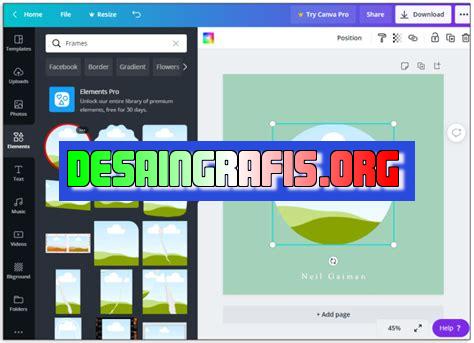
Cara mudah menambahkan gambar pribadi ke Canva! Ikuti langkah-langkah simpel ini dan tampilkan kreasimu dengan gambar yang kamu suka.
Berbicara mengenai desain grafis, Canva merupakan salah satu platform yang mampu memberikan kemudahan bagi para penggunanya dalam membuat berbagai macam desain. Salah satu fitur yang ada pada Canva adalah menambahkan gambar. Namun, terkadang gambar-gambar yang tersedia di Canva dirasa kurang sesuai dengan keinginan kita.
Jangan khawatir! Anda dapat menambahkan gambar sendiri ke dalam Canva. Caranya pun cukup mudah dan simpel. Pertama, pastikan Anda sudah memiliki gambar yang akan ditambahkan dan buka Canva. Kemudian, pilih jenis desain yang ingin Anda buat dan klik tombol Uploads pada menu sisi kiri Canva. Setelah itu, klik tombol Upload an image or video dan pilih file gambar yang ingin ditambahkan.
Setelah gambar berhasil diupload, Anda dapat langsung menambahkannya ke dalam desain yang sedang dibuat. Dengan menambahkan gambar sendiri, desain yang dibuat akan lebih personal dan sesuai dengan keinginan Anda. Jadi, jangan ragu untuk mencoba cara ini dan jadikan desain Anda semakin menarik!
Cara Menambah Gambar Sendiri di Canva
Pengenalan Canva
Canva merupakan salah satu platform desain grafis online yang dapat digunakan oleh siapa saja dan kapan saja. Berbagai fitur dan template yang tersedia di Canva memudahkan penggunanya untuk membuat desain grafis mulai dari poster, undangan, hingga presentasi.
Menambah Gambar Sendiri di Canva
Terdapat berbagai macam gambar yang sudah tersedia di Canva. Namun, jika ingin menggunakan gambar sendiri, pengguna juga bisa menambahkannya dengan cara sebagai berikut:
Step 1: Pilih Desain
Setelah membuka Canva, pilih jenis desain yang ingin dibuat. Misalnya, jika ingin membuat poster, klik pada menu “Poster”.
Step 2: Pilih Background
Pada halaman selanjutnya, pilih background yang diinginkan. Setelah itu, klik menu “Uploads” pada sisi kiri layar.
Step 3: Upload Gambar
Klik tombol “Upload an image or video” pada bagian tengah layar. Setelah itu, pilih gambar yang ingin diupload dari komputer atau gadget pengguna.
Step 4: Edit Gambar
Setelah gambar berhasil diupload, pengguna dapat melakukan beberapa penyesuaian seperti crop, flip, atau adjust brightness dan contrast.
Step 5: Simpan dan Gunakan
Jika gambar sudah sesuai dengan keinginan, klik tombol “Download” pada bagian kanan atas layar. Gambar akan diunduh dan dapat digunakan pada desain yang sedang dibuat.
Rekomendasi Gambar
Agar hasil desain lebih menarik, pastikan gambar yang diupload memiliki kualitas yang baik. Selain itu, pilihlah gambar yang sesuai dengan tema atau pesan yang ingin disampaikan pada desain.
Kesimpulan
Menambah gambar sendiri di Canva sangat mudah dilakukan. Dengan mengikuti langkah-langkah di atas, pengguna dapat menambahkan gambar yang sesuai dengan keinginan pada desain yang sedang dibuat.
Tips
Untuk mendapatkan gambar yang berkualitas, pengguna juga dapat memilih gambar dari situs penyedia gambar seperti Pexels atau Unsplash yang menyediakan gambar gratis dengan kualitas yang baik.
Cara Menambah Gambar Sendiri di Canva
Bagi Anda yang ingin menambahkan gambar sendiri pada desain di Canva, berikut adalah langkah-langkah mudah yang dapat dilakukan:
1. Sign in ke akun Canva
Langkah pertama yang harus dilakukan adalah masuk ke akun Canva. Jika belum mempunyai akun Canva, dapat mendaftar terlebih dahulu dengan menggunakan akun Google atau Facebook.
2. Pilih desain yang ingin ditambahkan gambar
Canva menyediakan berbagai macam desain yang dapat dipilih, seperti poster, kartu undangan, brosur, infografis, dan sebagainya. Pilihlah desain yang sesuai dengan kebutuhan Anda.
3. Klik tombol “Uploads”
Setelah memilih desain, klik tombol “Uploads” pada sisi kiri aplikasi Canva.
4. Pilih gambar yang ingin ditambahkan
Langkah selanjutnya adalah memilih gambar yang ingin ditambahkan. Gambar dapat diambil dari galeri pribadi atau diunduh dari situs web seperti Pexels atau Unsplash.
5. Seret dan lepas gambar
Setelah memilih gambar, gambar tersebut dapat dengan mudah di-seret dan di-lepas ke dalam desain Canva.
6. Sesuaikan ukuran, posisi dan warna gambar
Canva menyediakan berbagai opsi untuk mengedit gambar, seperti mengubah ukuran, memotong dan mengatur posisi gambar, serta mengubah warna dan efek. Sesuaikanlah gambar sesuai dengan kebutuhan desain.
7. Tambahkan elemen
Untuk menambahkan elemen lain seperti teks atau stiker, klik tombol “Tambahkan elemen” pada sisi kiri aplikasi Canva.
8. Atur tata letak elemen
Elemen yang telah ditambahkan dapat di-atur dan di-arangkan sesuai dengan kebutuhan desain. Pastikan tata letak elemen sesuai dengan konsep desain yang diinginkan.
9. Simpan dan unduh desain
Setelah desain selesai, klik tombol “Simpan” dan pilih format file yang diinginkan, seperti JPG, PNG atau PDF.
10. Gunakan desain
Desain yang telah selesai dapat digunakan untuk berbagai keperluan seperti cetak dan berbagi di media sosial. Jangan lupa untuk memperhatikan hak cipta gambar yang digunakan agar tidak melanggar aturan.
Dari langkah-langkah yang ada di atas, menambahkan gambar sendiri di Canva dapat dilakukan dengan mudah dan cepat sesuai dengan kebutuhan desain. Jadi, tunggu apa lagi, yuk mulai kreativitas Anda dan tambahkan gambar yang Anda inginkan di Canva!
Dalam dunia desain grafis, Canva menjadi salah satu platform yang paling populer digunakan oleh para desainer. Canva menyediakan berbagai fitur dan template yang mempermudah proses desain. Salah satu fitur yang sangat berguna adalah kemampuan untuk menambahkan gambar sendiri ke dalam proyek desain.
Namun, sebelum menambahkan gambar sendiri di Canva, ada beberapa hal yang perlu diperhatikan. Berikut adalah beberapa kelebihan dan kekurangan dari cara menambahkan gambar sendiri di Canva:
Kelebihan:
- Meningkatkan kreativitas. Dengan menambahkan gambar sendiri ke dalam proyek, desainer memiliki lebih banyak pilihan dan dapat menghasilkan desain yang lebih kreatif dan unik.
- Memperkuat merek. Dengan menggunakan gambar sendiri, desainer dapat memperkuat identitas merek dan membuat desain yang lebih konsisten dengan merek tersebut.
- Meningkatkan kualitas. Dalam beberapa kasus, gambar sendiri mungkin memiliki kualitas yang lebih baik daripada gambar yang tersedia di Canva, sehingga dapat meningkatkan kualitas desain secara keseluruhan.
Kekurangan:
- Memerlukan waktu untuk memilih gambar yang tepat. Desainer harus meluangkan waktu untuk mencari gambar yang tepat untuk proyek desain mereka.
- Membatasi kreativitas. Jika gambar sendiri yang digunakan tidak memiliki kualitas yang cukup baik, maka desainer mungkin akan terbatasi dalam kreativitas mereka.
- Memerlukan pengeditan tambahan. Gambar sendiri sering kali memerlukan pengeditan tambahan sebelum dapat digunakan dalam proyek desain, seperti memotong atau mengubah ukuran.
Dalam kesimpulannya, menambahkan gambar sendiri ke dalam proyek Canva dapat meningkatkan kualitas dan kreativitas desain, namun juga memerlukan waktu dan usaha tambahan. Sebagai desainer, penting untuk mempertimbangkan kelebihan dan kekurangan sebelum memutuskan apakah akan menggunakan gambar sendiri atau tidak.
Menambahkan gambar sendiri di Canva dapat meningkatkan kualitas desain Anda. Canva menawarkan beragam fitur untuk memudahkan pengguna dalam menambahkan gambar. Bagaimana caranya? Mari kita simak.
Pertama-tama, buka Canva dan pilih template yang ingin digunakan. Setelah itu, klik opsi Uploads di menu samping kiri layar. Anda dapat mengunggah gambar dari perangkat Anda atau memilih gambar yang sudah ada di akun Canva Anda. Setelah gambar terunggah, Anda dapat menambahkannya ke desain dengan menyeret dan meletakkannya di area yang diinginkan.
Tidak hanya itu, Canva juga memiliki beragam fitur untuk mengedit gambar seperti memutar atau memotong gambar. Anda juga dapat menambahkan efek seperti bayangan atau transparansi pada gambar. Setelah selesai mengedit, jangan lupa untuk menyimpan desain Anda agar dapat digunakan kapan saja.
Dalam menggunakan Canva, menambahkan gambar sendiri dapat membuat desain Anda semakin menarik dan personal. Dengan mengikuti langkah-langkah di atas, Anda dapat dengan mudah menambahkan gambar ke desain Anda. Selamat mencoba!
Video cara menambah gambar sendiri di canva
Jakarta, 15 Juni 2021
Canva merupakan salah satu aplikasi desain grafis yang populer dan mudah digunakan. Banyak pengguna Canva yang ingin menambahkan gambar mereka sendiri ke dalam desain yang dibuat di Canva. Berikut adalah beberapa pertanyaan yang sering diajukan oleh pengguna Canva terkait cara menambahkan gambar sendiri di Canva:
-
Bagaimana cara menambahkan gambar sendiri di Canva?
Untuk menambahkan gambar sendiri di Canva, ikuti langkah berikut:
- Buka Canva dan buat desain baru atau buka desain yang sudah ada.
- Klik tombol Uploads di sisi kiri layar.
- Pilih gambar yang ingin ditambahkan dari komputer atau perangkat yang Anda gunakan. Gambar harus berformat PNG, JPG, atau SVG.
- Tunggu hingga gambar selesai diunggah ke Canva.
- Setelah gambar berhasil diunggah, Anda dapat menyeret dan melepaskannya ke desain Anda.
-
Bagaimana cara mengatur ukuran gambar yang ditambahkan di Canva?
Untuk mengatur ukuran gambar yang ditambahkan di Canva, ikuti langkah berikut:
- Pilih gambar yang ingin diubah ukurannya.
- Klik tombol Resize di bagian atas layar.
- Pilih ukuran yang diinginkan atau atur ukuran secara manual.
-
Bagaimana cara mengatur posisi gambar yang ditambahkan di Canva?
Untuk mengatur posisi gambar yang ditambahkan di Canva, ikuti langkah berikut:
- Pilih gambar yang ingin diposisikan.
- Klik dan tahan pada gambar, lalu seret ke posisi yang diinginkan.
Dengan mengetahui cara menambahkan, mengatur ukuran, dan mengatur posisi gambar sendiri di Canva, pengguna dapat lebih leluasa dalam membuat desain yang kreatif dan personal. Selamat mencoba!
 Desain Grafis Indonesia Kumpulan Berita dan Informasi dari berbagai sumber yang terpercaya
Desain Grafis Indonesia Kumpulan Berita dan Informasi dari berbagai sumber yang terpercaya


